OS X'teki kaydırma hareketleri etkileyici bir yoldurmasaüstü boşlukları arasında geçiş yapmak, Başlatma Çubuğunu açmak veya başka etkileyici şeyler yapmak için. Her ne kadar zaman zaman sinir bozucu olsalar da, sistem çapında çalışıyorlar ve iki parmakla kaydırma işlevinin mantıklı olmayacağı veya hatta rahatsızlığa neden olmayacağı bazı uygulamalar var. Ne yazık ki, işletim sistemi bu hareketleri özelleştirmenin hiçbir yolunu sunmuyor. Bazılarınızın sahip olabileceği yaygın bir sığır eti, iki parmakla kaydırma hareketinin yanlışlıkla Chrome'da yürütüldüğünde sizi tarayıcınızın geçmişindeki bir sonraki veya bir önceki sayfaya götürme biçimidir. Neyse ki, devre dışı bırakacak küçük bir komut dosyası var. Yöntem yalnızca Chrome için değil, diğer tüm uygulamalar için de çalışır, yalnızca uygun uygulamaya başvurmak için komutta bir değişiklik gerektirir. Öyleyse, başlatalım ve çalıştıralım ve OS X'teki Chrome'dan bu rahatsızlıktan kurtulalım.
Chrome'u açın ve aynı sayfada birkaç sayfaya göz atınsekmesi. Soldan sağa veya sağdan sola iki parmakla hızlıca kaydırma hareketlerinin sizi tarayıcınızın geçmişindeki sayfalara geri veya ileri götürdüğünü göreceksiniz (bunu kazara yapmadıysanız). Geri veya ileri gidip gitmediğinizi gösteren bir ekran animasyonu görünür.

Bunu düzeltmek için Terminal'de aşağıdaki komutu çalıştırın:
defaults write com.google.Chrome.plist AppleEnableSwipeNavigateWithScrolls -bool FALSE
Aşağıdaki ekran görüntüsünde gösterildiği gibi yanıtın görünmesini bekleyin ve Chrome'dan çıkıp tekrar açın. İki parmakla kaydırma hareketini şimdi denerseniz, artık çalışmadığını görürsünüz.
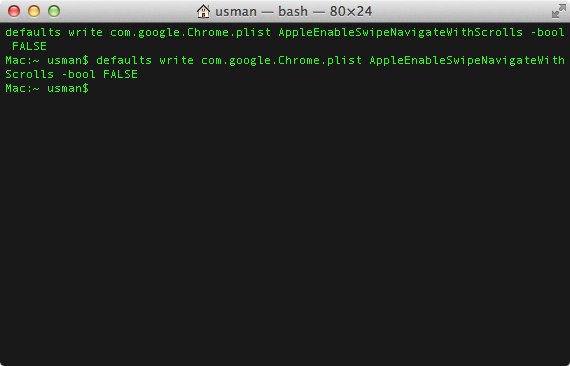
Bu komutların yalnızcaChrome, ancak hemen hemen her uygulama için, uygulamanın ilgili plist dosyasını değiştirdiği için. "Google.chrome.plist" dosya adını başka herhangi bir uygulamanın adıyla değiştirebilirsiniz.
Değişikliği yeniden düşünüyorsanız ve aynı eski işlevselliği geri getirmek istiyorsanız, terminalde aşağıdaki komutu çalıştırın:
defaults write com.google.Chrome.plist AppleEnableSwipeNavigateWithScrolls -bool TRUE
Şimdi Chrome'dan çıkın ve yeniden başlatın ve jesttekrar çalışacak. Dikey iki parmakla kaydırma hareketini kullanarak bir sekmede yukarı ve aşağı kaydırmaya devam edebileceksiniz ve sıkıştırma-yakınlaştırma hareketi de çalışmaya devam edecektir.
Apple muhtemelen bu özelliğinöngörülebilir gelecekte tamamen özelleştirilebilir ve haklı olarak; OS X kullanıcılarının çoğunun sevdiği bir özellik, özellikle sistem çapında çalıştığı için ve bunu kendileri yönetmek zorunda kalmamayı tercih ediyorlardı. Bu gerçekten kişisel bir tercih meselesi. Chrome'daki hareketle ilgili bir sorununuz olmayabilir, ancak yüklediğiniz diğer bazı uygulamalarda sıkıntı olabilir, bu durumda bu sorun için basit bir çözümdür.
[üzerinden OS X İpuçları]













Yorumlar